아직도 여러가지 이유때문에 개인적으로 실무에서는 Windows 8.1을 사용하고 있어, 얼마전 한동안? 미루어 놓았던 업데이트를 진행하다가 '지원되지 않는 하드웨어'라는 메시지 창이 무작위로 뜨는 것과 업데이트도 진행되지 않는 것을 경험하게 되었습니다.
원인을 알아보니 이미 오래전에 Microsoft에서 2016년 8월 11일을 기준으로 'Intel 7세대 CPU Kaby Lake와 AMD 7세대 APU Bristol Ridge'는 Windows 10만 지원한다고 발표을 했었습니다. 즉, Kaby Lake와 Bristol Ridge부터 Windows 7 / 8 / 8.1을 더 이상 지원하지 않는다는 것입니다. 저도 관심을 갖는 부분외에는 이렇게 잘모르는 부분도 많고, 실무에서 Windows 8.1을 사용하지 않았으면 그냥 지나쳤을 정보입니다. 뒷북이지만 이렇게 공부하면서 정리합니다. ^^;
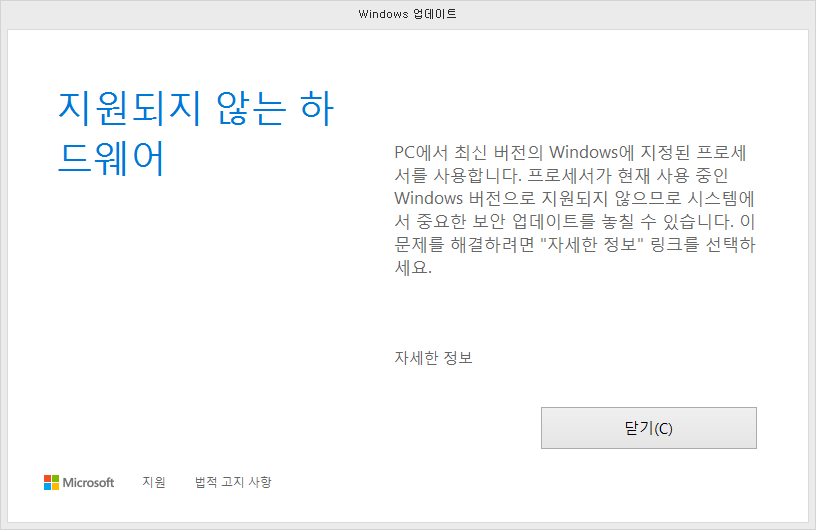

아무튼 이 난감한 상황을 해결하기 위해 검색해 보니, 해결 방법들이 이미 몇 년전부터 공유되고 있었습니다. 무작정따라 하면서 제대로 해결되었지는 모르겠지만 업데이트까지 무사히 마무리했습니다.
'지원되지 않는 하드웨어' 메시지 창을 안나오게 하는 방법은 여러가지가 있는데, 이 포스팅에서는 업데이트를 우회하는 방법만 설명하겠습니다.
모든 내용을 이해하고 정리하는 포스팅이 아니니 이해 바라겠습니다. ^^; 나중을 위해... 저를 위해 기록하는 부분입니다.
Windows 업데이트가 되지 않는 원인
해결 방법을 제시한 여러 사이트를 공부하면서 나온 결론은 Microsoft에서 매월 정기적으로 제공하는 '윈도우에 대한 보안 품질 롤업데이트'에 있었습니다. 현재까지 알려진 '지원되지 않는 하드웨어'에 대한 정보가 포함된 Hotfix(핫픽스)는 다음과 같습니다.
KB3203436 / KB3191828 / KB3203438 / KB3127894 / KB890830 / KB4022719 이렇게 핫픽스 6 가지 입니다.
사용하는 윈도우를 업데이트하지 않고 그냥 사용할 수 있지만, 사용하다 보면 알 수 없는 원인과 보안때문에 새롭게 설치하는 경우가 발생합니다. 이런 이유로 문제되는 핫픽스를 기록하고 또 삭제하는 스크립트를 만들어 보관합니다. 사용된 스크립트는 돌아다니는 고수님 자료를 가지고 핫픽스 부분만 수정한 자료입니다.
'지원되지 않는 하드웨어' 정보가 포함된 핫픽스 삭제 스크립트
이 스크립트는 Windows 7과 8.1 모두에서 사용할 수 있습니다.


Windows 업데이트를 우회(패치)하여 해결하는 방법
업데이트를 패치하여 우회하는 방법은 2 가지가 있습니다. 제일 먼저 이 문제를 해결하신 'zeffy'님 자료와 zeffy님의 자료를 분석하여 문제점을 보완한 'p-lider'님 자료입니다.
1. WuaCpuFix(p-lider) : 64비트 윈도우만 지원
2. wufuc v1.0.1.201(zeffy) : 32비트 / 64비트 모두 지원
2 가지 모두 장단점이 있으니 사용유무는 각자 제작자 깃허브 블로그로 가셔서 판단하시면 됩니다. 개인적으로 저는 Widnows 8.1 64비트를 사용하고 있어, WuaCpuFix 버전을 설치하여 사용하고 있습니다.
WuaCpuFix 사용 방법 (64비트만 지원)
p-lider님 깃허브 블로그를 방문하여 지료를 다운로드합니다. 다운로드한 'WuaCpuFix-Version_0.1.4.zip' 압축파일을 해제한 후, Deployment 폴더안에 있는 'install.bat' 파일을 가지고 설치하고, 삭제할 경우에는 'uninstall.bat' 파일을 사용하시면 됩니다. 사용법은 간단하여 아래 캡처 이미지로 대신합니다.

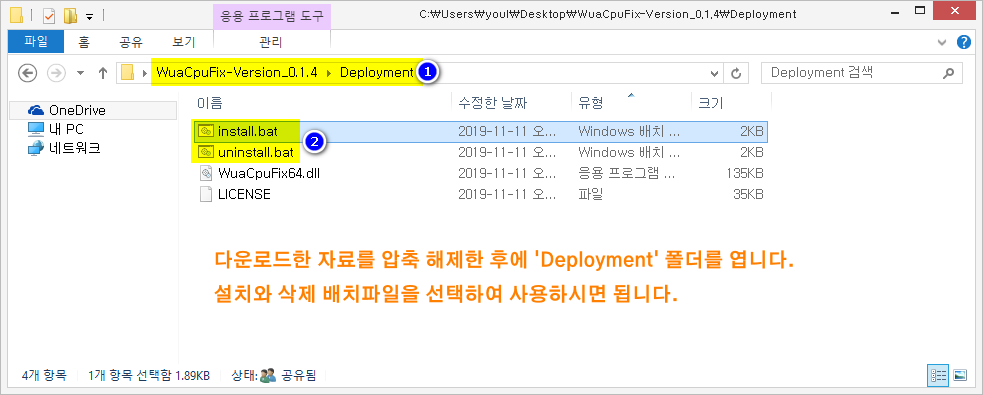

wufuc v1.0.1.201 사용 방법 (32/64비트 모두 지원)
zeffy님 깃허브 블로그를 방문하여 자료를 다운로드합니다.

- 배치파일을 설치하기 전에 64비트 윈도우는 Windows 설치 패키지인 'wufuc_v1.0.1.201-x64.msi'를 더블클릭하여 설치하고, 32비트 윈도우에는 'wufuc_v1.0.1.201-x86.msi'를 설치합니다. 두 가지 msi 파일에는 Windows 업데이트 도우미 'Wufuc' 파일이 포함되어 있습니다.
- 아래 캡처 이미지는 설치 과정과 설치 후 삭제할 경우가 있을 것 같아 삭제 과정의 일부를 캡처했습니다.

▶ 설치 과정



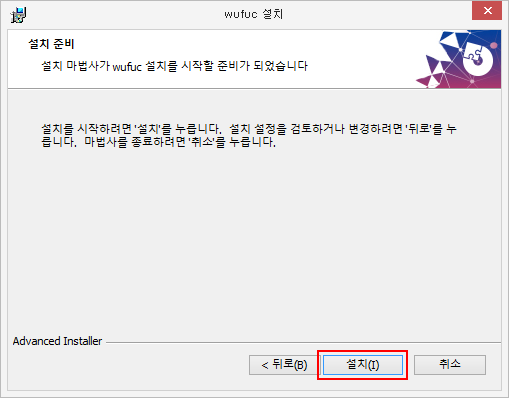
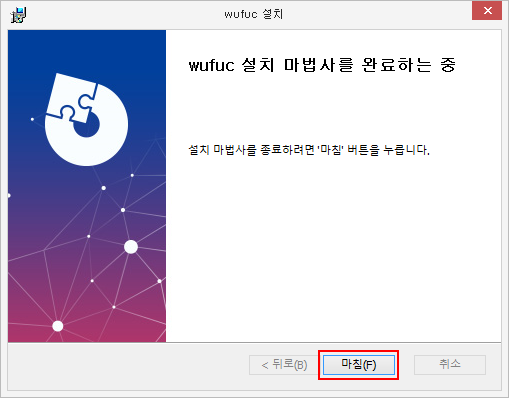
▶ 삭제 과정 : 삭제 후 재시동하셔야 합니다.


- 그 다음, 사용하는 윈도우에 상관없이 다운로드한 'wufuc_v1.0.1.201-a52637d4.zip' 압축파일을 해제한 후, wufuc 폴더안에 있는 'install_wufuc.bat' 파일을 가지고 설치하고, 삭제할 경우에는 'uninstall_wufuc.bat' 파일을 사용하시면 됩니다. 나머지는 사용법은 아래 캡처 이미지로 대신합니다.

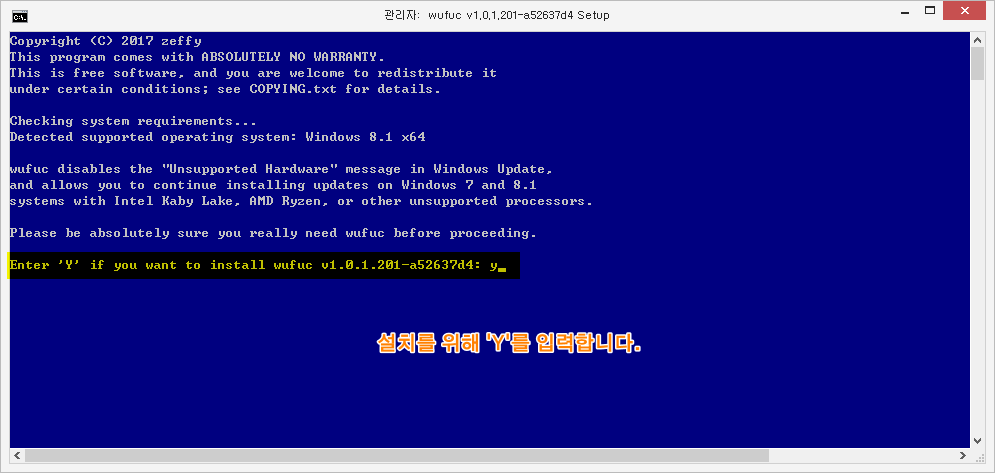

이렇게 2 가지 방법 중 본인에게 맞는 방법을 설치하면 Windows 7 / 8.1에서 '지원되지 않는 하드웨어' 메시지 창이 더 이상 나오지 않고, 업데이트 부분도 정상적으로 해결된 것을 확인할 수 있습니다.
그리고 마지막으로 업데이트 우회 프로그램 설치와 업데이트 적용이 끝나면, 위에 있는 ['지원되지 않는 하드웨어' 정보가 포함된 핫픽스 삭제 스크립트]로 핫픽스를 한번 삭제해 주는 것이 좋을 듯 합니다.


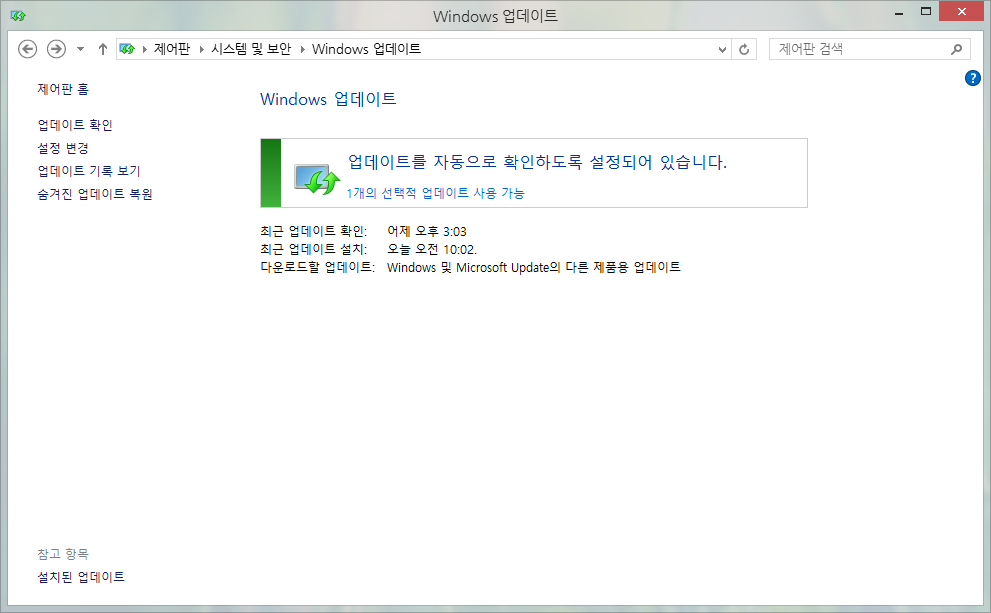
기억력이 좋지않아 최대한 저를 위해 기록하느라 생각보다 글이 길어졌습니다. ^^; 긴 글 읽어 보시느라 고생했습니다.
'Tip 꼼지락.... > Windows Tip' 카테고리의 다른 글
| Windows 11 우클릭 메뉴(Context Menu)를 클래식(Widnows 10 모양) 우클릭 메뉴로 바꾸는 방법 (18) | 2023.07.28 |
|---|---|
| Windows 폰트(글꼴) 및 창 설정에 대하여.... (사용법) (6) | 2022.09.22 |
| 폴더(Folder) 색상 변경 - Folder Painter - ②사용 상 주의사항 (0) | 2022.08.06 |
| 폴더(Folder) 색상 변경_Folder Painter v1.3 - ①메뉴 설명 및 사용법 (8) | 2022.08.06 |
| Windows 10 '시작 메뉴' 재설정 및 다시 시작하는 방법 (1) | 2022.07.20 |
| Windows 10 Misrosoft Store 앱 삭제 및 복구_스토어 앱 복구방법 (8) | 2022.07.18 |
| [수정]Windows 11과 Windows 10에서 작업 표시줄 및 테마 설정 (2) | 2022.07.18 |
| FBConan_Widnows 11 및 GHOSTSPECTRE_Windows 11에 위젯 추가 방법 (3) | 2022.07.15 |
| Windows 11 위젯(Widgets) 추가 및 삭제 방법 - Microsoft Edge WebView2 런타임 포함 (2) | 2022.07.15 |
| [추가]Windows 11에서 인터넷 익스플로러(Internet Explorer) 11 사용하는 방법_(21H2 빌드 22000.778 / 22H2 빌드 22621.***) (66) | 2022.06.30 |





댓글